Marantz NA-11S1 Benutzerhandbuch
Seite 16
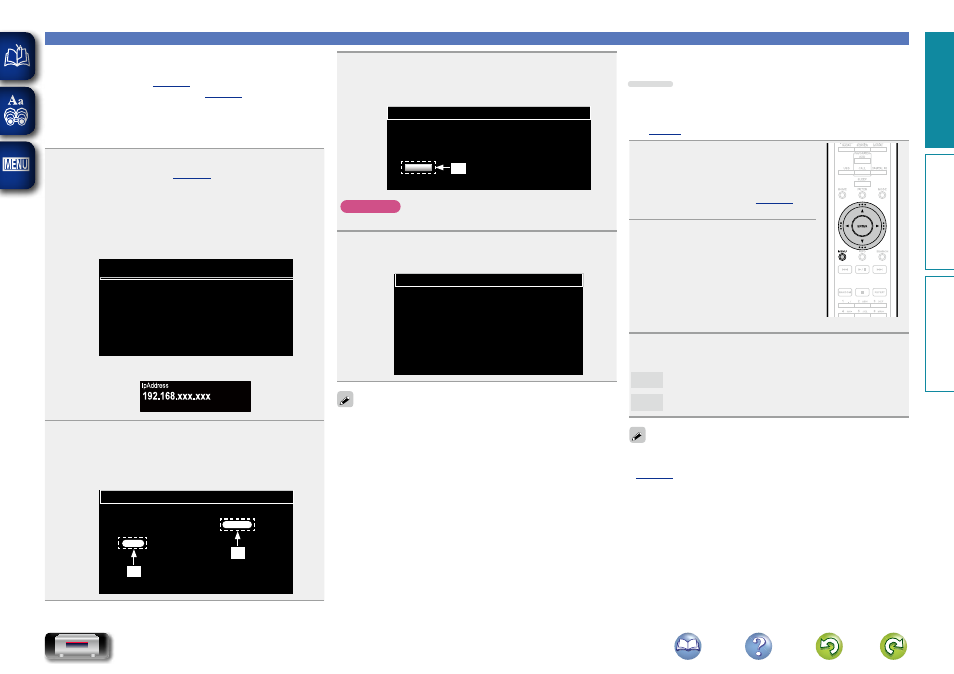
13
n Update über den Web-Bildschirm
Sie können die Firmware über die “Netzwerk-
Einstellungen der müssen zuvor auf einem Computer in
demselben Netzwerk durchgeführt werden.
Informationen zum Abrufen der aktualisierten Dateien
erhalten Sie von unserem Kundendienstcenter.
1
Klicken Sie in Schritt 5 auf r für die “Netzwerk-
Auf dem Computer wird folgender Bildschirm angezeigt:
Warten Sie ca. 1 Minute.
Sie können auch Zugriff erhalten, indem Sie die vom
Gerät angezeigte IP-Adresse in einem Webbrowser
eingeben.
Please wait for a minute...
FIRMWARE
GDer NetzwerkbildschirmH
GDas Gerät auf dem BildschirmH
2
Wenn auf dem PC der folgende Bildschirm angezeigt
wird, klicken Sie auf die Schaltfläche “Choose File”
(
q
), wählen Sie die Update-Datei aus, und klicken
Sie dann auf “Upload” (
w
).
Firmware
Upload new firmware
Upload
Choose File
q
w
Allgemeine Einstellungen [Allgemeines]
3
Wenn der folgende Bildschirm angezeigt wird,
klicken Sie auf die Schaltfläche “OK” (
e
).
Das Update beginnt.
Firmware
Warning:
Once started,the upload process cannot be interrupted or adorted,
in order to ensure the integrity of the Digital Media Player.
Are you sure you want to proceed?
OK
e
HINWEIS
Verwenden Sie das Gerät während des Updates nicht.
4
Wenn der folgende Bildschirm angezeigt wird,
wurde das Update abgeschlossen.
Firmware
New Firmware:
xxx.fw
Firmware upload status: 100% completed.
The upload process finished successfully.
Please close this.
Die Namen der Schaltflächen können je nach der auf Ihrem
Computer verwendeten Betriebssystemsprache variieren.
n Meldungen für Update/Upgrade anzeigen
Update
Zeigt eine Benachrichtigung im Menü dieses Geräts an, wenn
die neueste Firmware mit “Update” freigegeben wurde.
Stellen Sie eine Breitbandverbindung mit dem Internet
) her, wenn Sie diese Funktion verwenden.
1
Drücken Sie auf
MENU
.
Schaltet den
Menüeinstellungsmodus ein,
und das Menü wird auf dem
Display angezeigt (
2
Wählen Sie mit
ui
und
ENTER
die Einstellung “Allgemeines”
– “Firmware” – “Meldungen
für Update/Upgrade anzeigen” –
“Update” aus, und drücken Sie
dann
ENTER
oder
p
.
Das Menü “Update-Meldung” wird
angezeigt.
3
Wählen Sie mit
ui
die Einstellung “An”, und
drücken Sie
ENTER
oder
p
.
An
Update-Meldung anzeigen.
Aus
Update-Meldungen nicht anzeigen.
• Wenn Sie während der Anzeige der Benachrichtigung
ENTER
drücken, wird “Auf Update prüfen” angezeigt. (Auf
finden Sie weitere Informationen zum “Update”.)
• Drücken Sie
o
, um die Benachrichtigungsmitteilung zu
löschen.
Vorbereitung
Bedienung
Informationen
Vorbereitung